随着科技的不断发展,人们对无线音频的需求也越来越高。蓝牙耳机作为一种方便、灵活的无线音频设备,成为了许多人的首选。然而,对于使用台式机的用户来说,连接...
2025-06-05 224 蓝牙耳机连接
在现代科技快速发展的今天,无线耳机已成为我们日常生活中必不可少的配件之一。然而,由于台式机通常不配备蓝牙功能,无法直接与蓝牙耳机进行连接,给用户带来了困扰。本文将介绍如何通过一些简单的步骤和工具,让你的台式机也能实现与蓝牙耳机的无线连接,带来更便捷的音频体验。
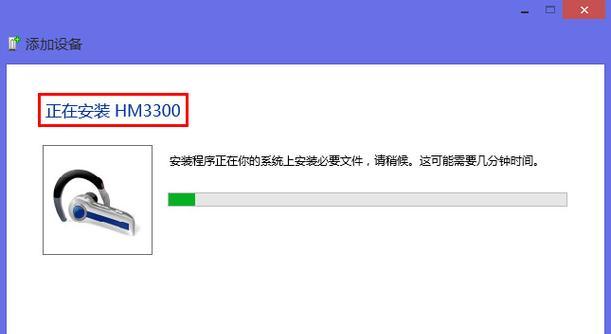
1.选择适配器:USB蓝牙适配器的作用及选择建议
为了让台式机能够实现蓝牙功能,首先需要购买一个USB蓝牙适配器。这种小巧的设备可以插入到台式机的USB接口上,将其转变为支持蓝牙信号的设备。在选择适配器时,建议考虑其兼容性、传输速度和稳定性等因素。

2.安装适配器驱动程序:为适配器提供正确的驱动程序
在将USB蓝牙适配器插入台式机后,需要安装适配器驱动程序,以确保其正常工作。这些驱动程序通常随附在适配器的光盘或者官方网站上。按照提供的安装说明,正确地安装驱动程序。
3.打开蓝牙功能:在台式机系统中开启蓝牙功能
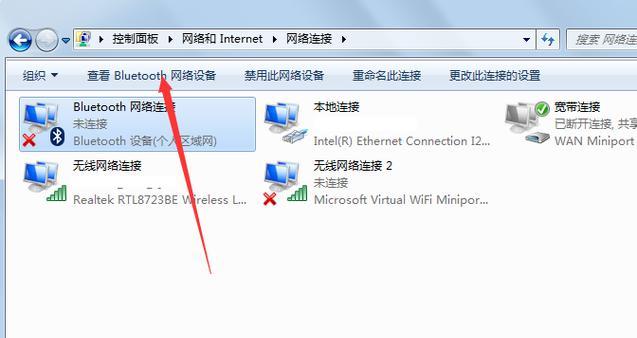
安装完适配器驱动程序后,需要在台式机系统中开启蓝牙功能。打开控制面板,找到蓝牙设置选项,在相应界面中选择开启蓝牙功能,并进行必要的设置。
4.扫描蓝牙设备:让台式机发现可连接的蓝牙耳机
在开启蓝牙功能后,台式机将能够扫描并发现附近的蓝牙设备。点击蓝牙设置界面中的“扫描设备”按钮,等待系统自动搜索并列出可连接的蓝牙耳机。
5.连接蓝牙耳机:建立起台式机与耳机之间的无线连接
在扫描到蓝牙耳机后,选择想要连接的耳机设备,并点击“连接”按钮。台式机将与耳机进行配对,并建立起无线连接。根据蓝牙耳机的不同,可能需要在连接过程中输入指定的配对密码。
6.调整音频设置:设置台式机的默认音频输出为蓝牙耳机
连接成功后,台式机仍然可能通过其他音频设备进行音频输出。为了确保音频通过蓝牙耳机传输,需要调整系统的音频设置。打开控制面板中的声音设置,将蓝牙耳机设置为默认音频输出设备。
7.测试音频输出:通过蓝牙耳机播放音乐或视频进行测试
完成所有设置后,可以通过在台式机上播放音乐或视频来测试蓝牙耳机的音频输出效果。确保声音从耳机中输出,并且无延迟或其他问题。
8.解决连接问题:排查并解决可能出现的连接问题
在连接蓝牙耳机过程中,可能会遇到连接失败、音质不佳或无法连接等问题。这些问题可能是由于设备兼容性、驱动程序更新或信号干扰等原因引起的。通过排查问题并根据具体情况尝试解决方法,可以解决大部分连接问题。
9.更新驱动程序:保持适配器驱动程序的最新状态
为了获得更好的兼容性和稳定性,建议定期检查适配器厂商的官方网站,查找并下载最新的驱动程序。更新驱动程序有助于解决一些连接问题,并提升整体的蓝牙连接体验。
10.兼容其他设备:将蓝牙耳机与其他设备进行连接
除了台式机,蓝牙耳机还可以与其他设备进行无线连接,如手机、平板电脑等。了解如何将蓝牙耳机与其他设备连接,可以更好地享受无线音频带来的便利。
11.注意充电状态:保持蓝牙耳机的正常使用时间
使用蓝牙耳机时,需要注意其电量情况。及时充电可以确保耳机正常工作,避免因为电量不足而影响音质或连接稳定性。
12.充分了解产品:查阅蓝牙耳机的使用说明书
每款蓝牙耳机的连接方式可能略有不同,建议在实际操作前详细阅读产品的使用说明书。了解耳机的特殊功能、按钮操作和配对方式等信息,可以更方便地连接和使用蓝牙耳机。
13.注意驱动兼容性:购买前确认适配器与系统兼容
在购买蓝牙适配器时,应注意其驱动程序是否兼容你的台式机操作系统。不同的操作系统可能需要不同的驱动程序,购买前仔细查看适配器的兼容性说明,避免出现驱动不匹配的情况。
14.增强信号稳定性:避免干扰源影响蓝牙连接
在使用蓝牙耳机时,尽量避免使用过多的无线设备,特别是使用相同频段的设备,以免造成信号干扰。将蓝牙耳机与台式机的距离保持在合理范围内,有助于提升信号稳定性和音质表现。
15.结束语:畅享自由音乐,让台式机焕发新活力
通过上述步骤和技巧,我们可以轻松将蓝牙耳机与台式机实现无线连接,摆脱传统有线耳机的束缚。无论是办公、娱乐还是学习,畅享自由的音乐带来更加舒适愉悦的体验,让台式机焕发新活力。
标签: 蓝牙耳机连接
相关文章

随着科技的不断发展,人们对无线音频的需求也越来越高。蓝牙耳机作为一种方便、灵活的无线音频设备,成为了许多人的首选。然而,对于使用台式机的用户来说,连接...
2025-06-05 224 蓝牙耳机连接

现代人生活中常常使用蓝牙耳机来享受音乐和通话的便利。然而,对于使用台式电脑的用户来说,将蓝牙耳机连接到设备并播放音乐可能会有些困惑。本文将为您提供一份...
2024-06-05 431 蓝牙耳机连接
最新评论